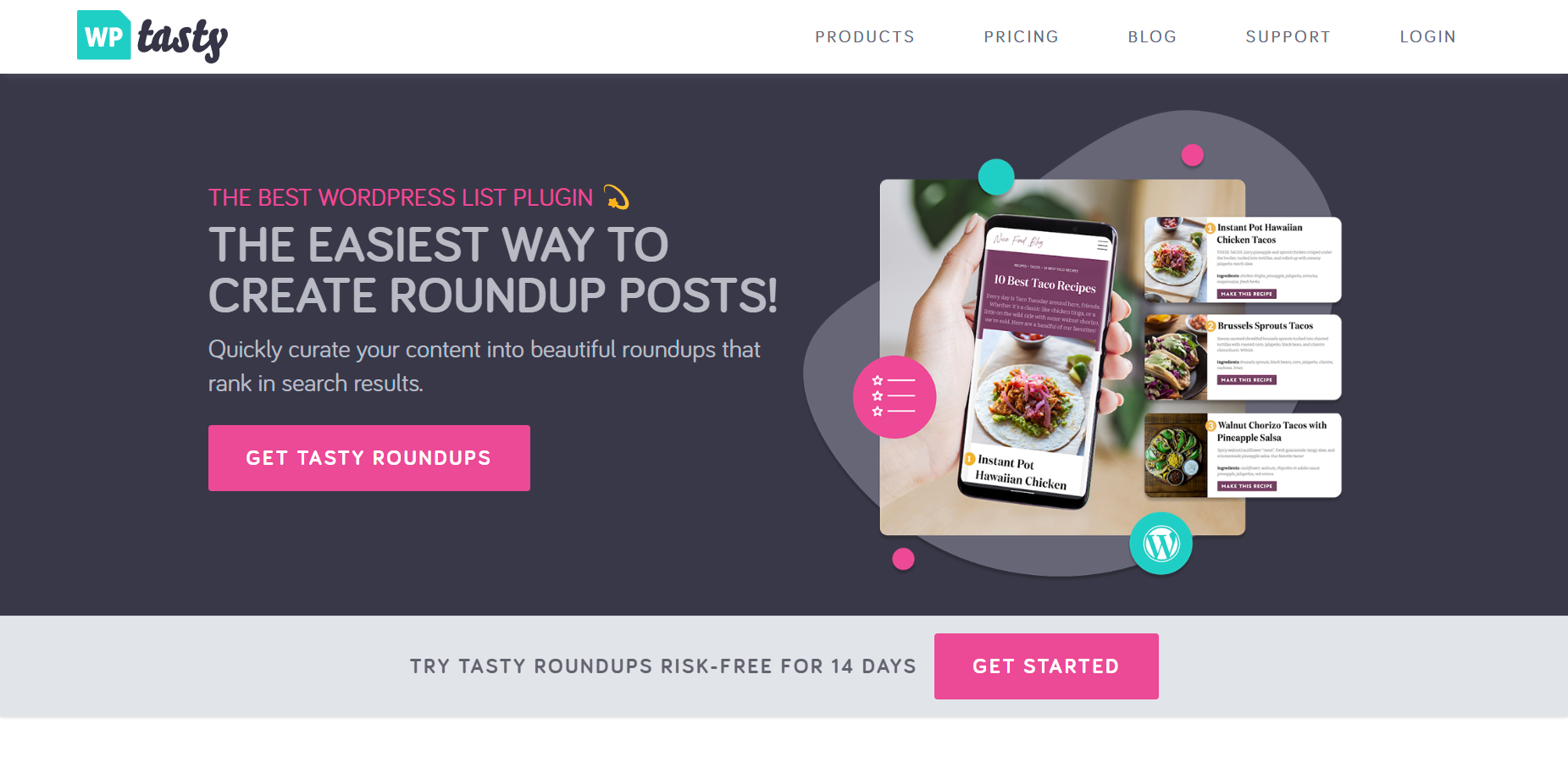En lo que respecta a blogging y la creación de contenido, a menudo nos encontramos con la necesidad de presentar información de manera concisa y atractiva. Ya sea para mantener a los lectores enganchados o para ofrecerles un vistazo rápido de lo que trata un artículo, el crear el resumen de un artículo en WordPress se ha implementado como una herramienta esencial para cualquier creador de contenido.
Estos pequeños fragmentos de texto no solo capturan la esencia de nuestro contenido, sino que también actúan como un puente entre el lector y la información completa. Si alguna vez nos hemos preguntado cómo podemos crear de forma eficiente un resumen de artículo en WordPress, estamos en el lugar adecuado.
En esta guía, te llevaremos de la mano a través del proceso, asegurando que puedas presentar tus contenidos de la mejor manera posible. ¡Vamos a sumergirnos en este fascinante mundo de los resúmenes!
Tabla de contenidos
¿Por qué crear el resumen de un artículo en WordPress?
En la era digital actual, donde la información fluye a raudales y la atención del lector es un bien preciado, es esencial destacar y ofrecer contenido de calidad en un formato fácil de digerir. Aquí es donde entra en juego el resumen de un artículo. Pero, ¿por qué es tan crucial?
Captura de atención: en primer lugar, un buen resumen actúa como un anzuelo. Atrae a los lectores y les da una idea clara de lo que pueden esperar del artículo completo, incentivándolos a continuar leyendo.
Optimización para móviles: con el crecimiento exponencial del uso de dispositivos móviles, los usuarios suelen desplazarse con rapidez por el contenido. Un resumen bien estructurado permite que el lector obtenga la esencia del artículo sin tener que sumergirse en detalles desde el principio.
Mejora la navegación: para sitios web con una gran cantidad de contenido, los resúmenes ayudan a los visitantes a navegar y encontrar los temas que les interesan, mejorando así la experiencia del usuario.
Eficiencia en redes sociales: al compartir nuestro contenido en plataformas sociales, un resumen atractivo puede ser la diferencia entre un clic y ser ignorado. Actúa como una introducción que invita a los usuarios a visitar el sitio.
SEO: los motores de búsqueda, como Google, a menudo muestran fragmentos de contenido en sus resultados. Un resumen bien redactado puede mejorar la visibilidad y el ranking de nuestro artículo.
¿Cómo crear el resumen de un artículo en WordPress?
A continuación veremos como crear el resumen de un artículo en WordPress, descubriendo que es una tarea sencilla, pero esencial para mejorar la experiencia del usuario y optimizar nuestro sitio web. A continuación, vamos a ver un paso a paso para que podamos hacerlo de manera efectiva
Elección del plugin
Si bien existen otros plugins que nos pueden ayudar para realizar esto veremos dos en esta guía, uno de pago y uno gratuito. Si bien algunas veces los plugins de pago no nos llaman la atención por el alto costo que estos tienen, algunas veces estos plugins poseen alguna que otra mejora con relación a los gratuitos.
Lo primero que tenemos que hacer es realizar una instalación de un plugin en WordPress, ya sea con el método manual o mediante el repositorio se es el primer paso a seguir siempre que necesitemos una mejora de nuestro WordPress mediante un plugin.
Para realizar la instalación automática por medio del repositorio de WordPress debemos:
- Ingresar al dashboard de WordPress.
- Navegamos hasta Plugins > Añadir nuevo.
- En el campo de búsqueda, escribimos WP show posts y presionamos Enter.
- En los resultados de búsqueda, buscamos el plugin mencionado y hacemos clic en Instalar ahora.
- Una vez instalado, hacemos clic en Activar.

Si, por otro lado, necesitamos instalar el plugin de forma manual vamos a necesitar descargarlo y seguir el mismo proceso solo que en lugar de escribir el nombre, haremos clic en el botón superior que indica Subir plugin. Esto nos mostrará un botón donde seleccionar nuestro comprimido y realizar la instalación desde este.
El plugin lo podemos descargar del siguiente enlace:
Creación de los bloques de resúmenes
En esta guía vamos a suponer que ya tenemos los resúmenes de nuestros artículos hechos, sin embargo, si no los tenemos no hay de que preocuparnos luego podremos verlo a detalle en los próximos puntos.
Una vez instalamos este plugin vamos a entrar en sus ajustes, para poder modificar y editar todo lo referente a estos resúmenes, lo primero que tenemos que hacer es ingresar al nuevo panel que vemos en el lateral izquierdo de nuestro dashboard WordPress llamado WP Show Posts.
Una vez dentro hacemos clic en el botón para crear una nueva lista, esto nos despliega una variedad de opciones por la que vamos a ir una a una detallando su función.

Vamos a crear una lista de entradas de una categoría específica que tengamos en nuestro WordPress, para ello lo primero que tenemos que hacer es viendo el primer panel que se muestra con entrar a esta página es seleccionar si son entradas, páginas o productos los que vamos a estar mostrando con sus resúmenes.
Una vez seleccionado esto, recomendamos elegir una categoría o etiquetas para mostrar. Esto facilitará mucho la edición después de que estén publicadas, ya que no tendremos que mover cada entrada de forma individual, sino que podemos hacerlo utilizando esta categoría de entradas en WordPress.

Por último, en esta sección dejamos a elección personal si queremos agregar una paginación y la cantidad de entradas por páginas la podemos ir viendo a medida que vamos creando nuestro contenido y vamos viendo como se ve en nuestra página final.
En la solapa de columnas no hay mucho de donde elegir, pero si podemos tener un control en conjunto con la cantidad de cuantas columnas van a ser mostradas y cuando espaciado van a tener estas mismas, logrando así más control del estilo que tendrá nuestras entradas.
Una de las partes más emocionantes llegan cuando tenemos que elegir las imágenes, a primera instancia solo tenemos la opción de aceptar o no que se muestren imágenes, pero luego tenemos altura, anchura, alineaciones y ubicación en relación con el texto.

Luego tendremos una de las partes más importantes de todo el plugin y la verdadera razón por la que hemos instalado este mismo, la asignación del contenido. Como es el caso necesitamos mostrar los resúmenes, entonces en el selector que encontramos como primera opción, vamos a indicarle Extracto.
De esta forma, presentaremos una lista con las entradas que necesitamos, mostrando también los extractos de estas. Luego, tendremos ajustes igual de importantes que podemos configurar, como la cantidad de palabras para los extractos, la inclusión del título y la asignación de encabezado. Estos elementos nos ayudan a tener un mayor control y a mejorar en términos de SEO.
Al ser WordPress un CMS tan personalizable, los plugins no son una excepción, en este caso tendremos la posibilidad también de modificar el texto que tendrá el botón de leer más, así como unos estilo con los que podremos aplicarle un bonito CSS y poder adaptarlo mejor a nuestra estética.

La próxima sección, aunque puede parecer abrumadora debido a la gran cantidad de opciones disponibles para activar, no es tan importante en términos de visualización. Son más bien detalles que están disponibles y que pueden ser útiles en caso de que los necesitemos, como la posibilidad de incluir ciertos elementos en nuestros resúmenes o seleccionar IDs específicos para mostrar las entradas.
Insertar en entradas o páginas
Con nuestro sistema listo para ser insertado en nuestras páginas o entradas, lo que necesitamos saber es que podemos agregarlo utilizando los shortcodes de WordPress. Estos son códigos cortos proporcionados por el mismo plugin que nos permiten insertar elementos en cualquier lugar de nuestra página web.
Para tomarlo solo tenemos que ver en la parte derecha de la edición un código que indica Shortcode. Una vez tenemos este copiado podemos pegarlo en cualquier espacio de nuestra web, en este caso vamos a insertarlo en medio del contenido de nuestra entrada para crear un punto de descanso de la lectura.
Para hacer esto, solo ingresamos un bloque llamado Shortcode si estamos utilizando el editor de bloques Gutenberg. Luego, pegamos el código shortcode que hemos copiado. Si estamos utilizando el antiguo editor de WordPress, solo pegamos el shortcode sin necesidad de realizar ningún paso adicional.

Visualización y edición de estilos
Una vez que tenemos estos pasos realizados ya podemos disfrutar de nuestros listados al crear el resumen de un artículo en WordPress. Pero que pasa con la personalización de estos elementos, si bien el CSS puede variar dependiendo de cada página en la que se agregue hay algunos elementos que son fijos y podemos modificar.
Si por ejemplo no hemos modificado los valores predeterminados del botón de leer más, podemos modificar su estilo a un rojo con letras blancas utilizando este código CSS:
a.wp-show-posts-read-more {
background-color: #D30D49;
border-color: #D30D49;
color: white;
text-decoration: none !important;
}Luego, si deseamos cambiar el estilo del contenido de nuestros resúmenes, podemos hacerlo mediante el código haciendo referencia a ellos. Por ejemplo, para modificar el tamaño del texto, el color y el espaciado entre líneas, lo haríamos de la siguiente manera:
.wp-show-posts-entry-summary {
font-size: 22px !important;
color: black;
line-height: 22px !important;
}Por último y como siempre no menos importante, el título podemos mejorarlo con este código; sin embargo, hay que tener en cuenta que si queremos mejores estilos podemos modificar nosotros mismos estos y que si tenemos alguna duda de como hacerlo tenemos un curso de CSS en Webempresa a disposición.
h3.wp-show-posts-entry-title > a {
font-size: 27px;
font-weight: bold;
color: #D30D49;
text-decoration: none !important;
}Creación de los resúmenes
Como lo hemos indicado antes, en caso de no tener los resúmenes ya agregados en nuestras entradas o cualquier otro custom post type de WordPress, agregarlas resulta bastante sencillo.
Para esto debemos ingresar al elemento que vamos a agregarle el resumen, en este caso tratamos de entradas por lo que vamos a ingresar a una entrada en específico, una vez dentro buscamos un elemento que indique Extracto, o si nuestro WordPress esta en inglés Excerpt. Es aquí donde agregaremos nuestro resumen personalizado.
De lo contrario, WordPress tomará por defecto como resumen parte del primer párrafo que tengamos en nuestra entrada.
Alternativa de pago para crear el resumen de un artículo en WordPress
Si bien WordPress ofrece herramientas integradas para crear resúmenes de artículos con plugins gratuitos, a veces, las necesidades de nuestro sitio web pueden requerir soluciones más avanzadas y personalizadas. Aquí es donde entran en juego las alternativas de pago, que ofrecen características adicionales y una mayor flexibilidad. Una de estas opciones destacadas es el plugin WP Tasty Roundups.
Si bien a simple vista podemos ver como este plugin esta orientado a otro público porque parece ser utilizado para recetas de cocina, su forma de mostrar los resúmenes de estas permite hacerlo también con las entradas y páginas que tenemos creadas.
Por este motivo en adición a que es un plugin muy sencillo de utilizar se considera una buena alternativa para utilizarlo, uno de los inconvenientes que presenta es que las listas no son automatizadas, debemos seleccionar una a una las entradas que queremos mostrar.
Sin contar que al ser de pago cualquier problema que tengamos con este debemos insistir en que lo solucione su soporte.
Conclusiones
Es por esto que en era digital actual, donde la sobrecarga de información es una constante, ofrecer a los lectores resúmenes claros y concisos de nuestros artículos se ha convertido en una herramienta esencial.
WordPress, siendo la plataforma líder en creación de contenido, nos brinda las herramientas necesarias para lograrlo, tanto a través de sus funciones integradas de plugins gratuitos como mediante plugins especializados. Ya sea que optemos por soluciones gratuitas o decidamos invertir en alternativas premium, lo importante es entender la relevancia de estos resúmenes.
No solo facilitan la navegación y comprensión del lector, sino que también pueden ser cruciales para mantener su interés y fomentar una mayor interacción en nuestro sitio. En definitiva, crear resúmenes en WordPress es una estrategia que, bien implementada, puede potenciar de forma significativa la experiencia de los visitantes y, por ende, el éxito de nuestra web. ¡Adelante, y que tus contenidos brillen con luz propia!
¿Te ha resultado útil este artículo?

Equipo de soporte WordPress y WooCommerce en Webempresa.